
Windows Media Player 12 afspiller videoklip og dvd'er samt lydfiler. Videoklip i dit bibliotek organiseres automatisk for dig og kan afspilles nemt med et klik på en knap. I denne vejledning viser jeg, hvordan man spiller importerede og downloadede videoklip og dvd'er.
Afspilning af videoer fra dit bibliotek
Afspilning af videoer fra din Windows Media Player 12 er ikke meget anderledes end afspilning af lydfiler. Hvis du har glemt hvad det hele handler om, anbefaler jeg at hoppe videre til vores første Windows Media Player 12-øvelse: Windows Media Player 12 - Hvad er nyt og hvordan det virker.
For at se dine videoer skal du blot klikke på Videoer i navigationsruden. De vil dukke op i Player Library ligesom dine lydfiler. Dobbeltklik på en fil for at afspille den, eller vælg den og tryk på Afspil på afspilningskontrollerne for at få vist den.
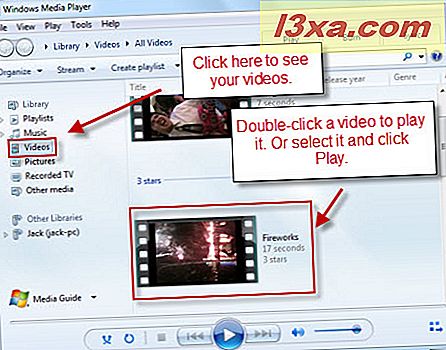
Videoer afspilles i 'Nu afspilningstilstand' . Du kan afspille / pause, springe over, søge og spole tilbage, ligesom du ville med en lydfil. Du kan også se din video på fuld skærm ved at klikke på knappen nederst til højre. Når du er færdig, kan du vende tilbage til spillerbiblioteket ved at klikke på knappen øverst til højre.
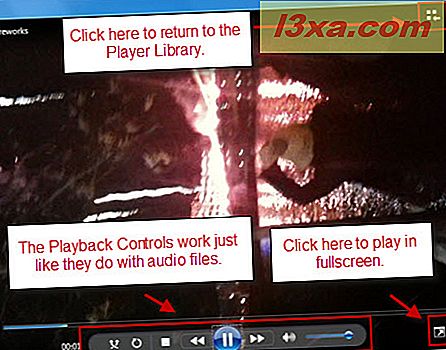
Afspilning af dvd'er i Windows Media Player 12
Windows Media Player 12 håndterer også dvd-videoer. For at se en dvd skal du indsætte den i din maskine og vente på, at dvd-ikonet vises i navigationsruden . Klik på det.

Herfra kan du se alle kapitler og titler. Højreklik på et hvilket som helst kapitel og klik på 'Afspil alle' for at starte fra begyndelsen (ligesom hvis du havde slået det ind i en dvd-afspiller og klik på Play ) eller klik på Play for at afspille et kapitel.
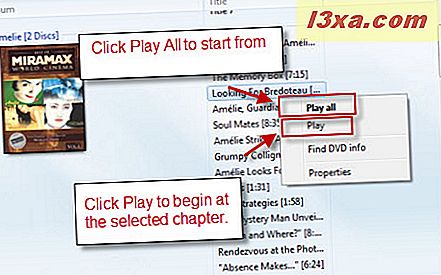
Når du vælger 'Afspil alle', bliver du behandlet til uanset FBI-advarsler, forhåndsvisninger og introduktionsvideoer, som typisk forekommer, før de hentes til hovedmenuen. Selvom du ser din DVD fra Windows Media Player 12's nu afspilningstilstand, kan du navigere i DVD-menuen ligesom du ville på et fjernsyn. Klik på menupunkterne for at vælge dem.
Bortset fra dette vil du bemærke, at en DVD-knap tilføjes til afspilningskontrollerne. Når du klikker på ordet DVD, kommer du tilbage til titelmenuen. Hvis du klikker på den lille pil til højre, vises flere muligheder.
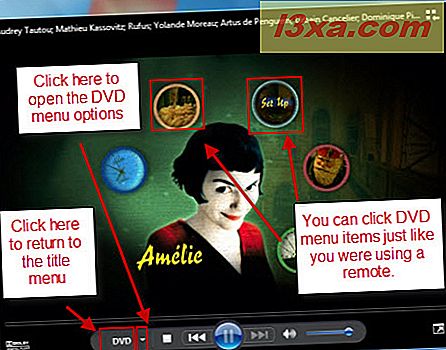
Nedenfor er de muligheder, der vises, når du klikker på pilen ved siden af DVD-menuen. De fleste er selvforklarende - men du vil måske tjekke ind 'Special Features' mulighederne.
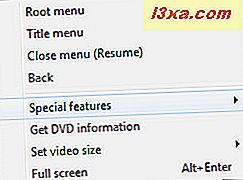
I indstillingerne 'Special Features' kan du ændre lydspor og -tekster (hvis det er tilgængeligt) i flyve. Du kan f.eks. Aktivere regissørens kommentar og ændre sprog på billedteksterne. Du kan også ændre kameravinklerne, hvis flere visninger er tilgængelige
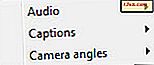
Tilbage i den første menu kan du også ændre videostørrelsen. Du kan bruge disse indstillinger, eller du kan bare trække og ændre størrelsen på hele nuafspillingsvinduet .
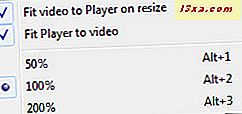
Konklusion
Windows Media Player 12 er praktisk til afspilning af downloadede eller importerede videoklip samt dvd'er. Den eneste mangel er manglen på grundlæggende redigeringsfunktioner, men du kan finde nogle gratis værktøjer, der dækker det (mere at komme i vores fremtidige artikler). I en alder af mobiltelefonkameraer, Flip-videokameraer og YouTube fungerer Windows Media Player 12 godt til at organisere og afspille videoklip.
Som altid, hvis du har spørgsmål eller kommentarer, så lad os vide via kommentarformularerne herunder.



